钉钉打印审批申请记录的操作方法
- 王林转载
- 2024-04-28 15:07:05558浏览
钉钉中,如何查看和打印审批申请记录?php小编苹果将为大家详解钉钉打印审批申请记录的具体操作步骤。请继续阅读下文,了解如何轻松获取和打印审批记录。
1、打开钉钉,点击左侧四个方块那里【工作】。
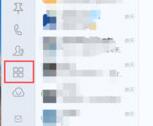
2、打开钉钉工作台界面 。
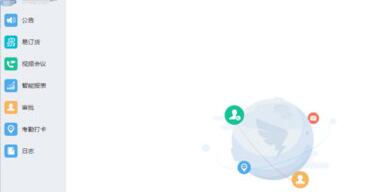
3、点击【审批】,打开审批主页面。
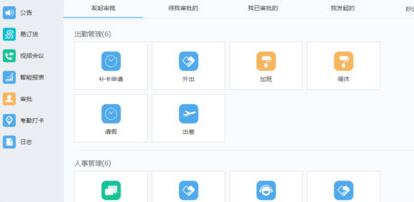
4、点击【我发起的】可以看到我发起的审批,可以看到哪些是审批完成的,点击想打印的那个审批完成的审批。
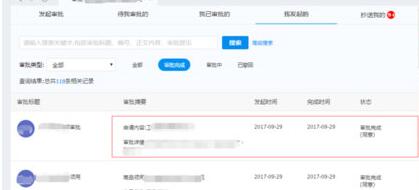
5、打开想打印的那个审批,点击右上角有个打印机按钮。
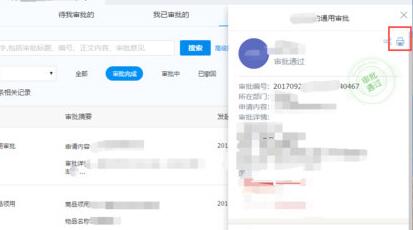
6、此时提示打印文件已通过企业消息发送给您,点击【好的】。
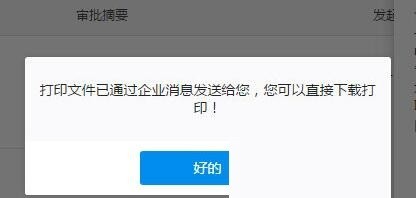
7、将收到文件下载到电脑就能直接打印了。
以上是钉钉打印审批申请记录的操作方法的详细内容。更多信息请关注PHP中文网其他相关文章!
声明:
本文转载于:zol.com.cn。如有侵权,请联系admin@php.cn删除
上一篇:钉钉知识库使用介绍下一篇:钉钉怎么开启钉钉文档_钉钉开启钉钉文档方法

